Zebra 105sl斑马打印机设置手册
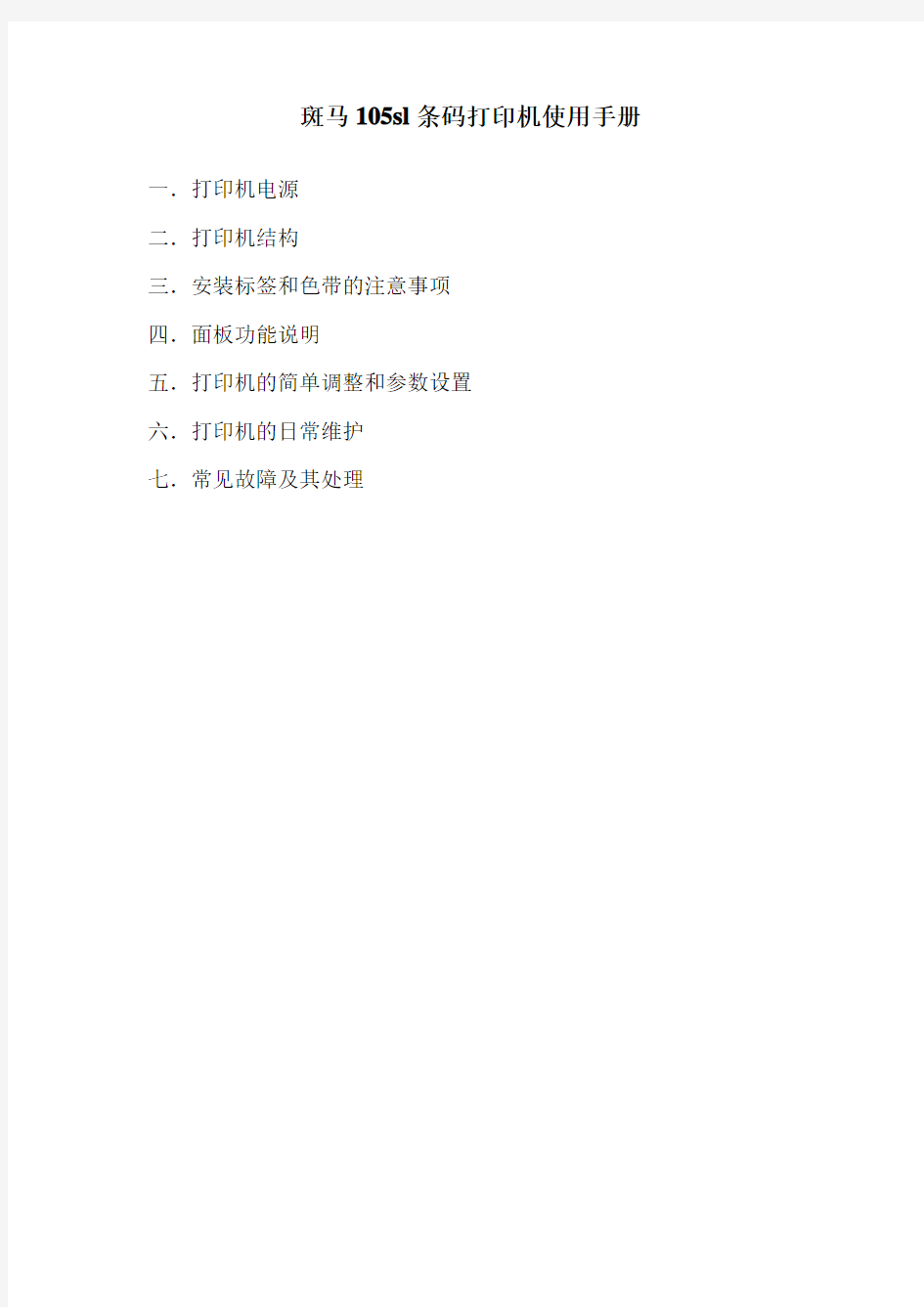

斑马105sl条码打印机使用手册一.打印机电源
二.打印机结构
三.安装标签和色带的注意事项
四.面板功能说明
五.打印机的简单调整和参数设置
六.打印机的日常维护
七.常见故障及其处理
一.打印机电源
电源开关位于打印机后面,电源是交流电压230V和110V自适应。
【注】1.插拔任何连线时,都应该关闭打印机的电影,否则易损坏打印机主板
2.按住打印机上的PAUSE和FEED两个键,然后打开打印机电源开关,就可以
自动测纸张的类型,更换标签尺寸和类型时要做测纸。
二.打印机结构
控制面板
打印机组件
三.安装标签和色带的注意事项
105SL打印机可以打印的最小标签是:20mm(宽)*6mm(高)(回卷模式) 1.安装标签和色带时,按照打印机内的安装指示图
【注】色带安装要推到最里面,并分清色带的绕向,打印机只可用外向色带(墨粉在外面)。
标签安装时,要将“标签挡片”和“挡纸片”挡好。
2.安装标签和色带时,要抬起打印头,不要划伤打印头,色带和标签不要沾有灰尘杂物
四.面板功能说明
Power(电源指示灯):表明是否通电
Take label(剥离指示灯):在剥离方式下有用
Error(报错指示灯):闪动表明有错,可从液晶面板上看到错误信息Check ribbon(色带状态灯):亮表明色带装态不对
Paper out(标签状态灯):亮表明标签状态不对
Date(数据状态灯):亮表明数据正在传递中,而打印机并未接受,闪动表明打印机正在接受数据,闪动变慢表明打印机不可以接受太多的数据了。
-,+键:用来选择和设置打印机的参数
Previous(向前翻页键):向前翻页
Next/save(向后翻页/保存键):向后翻页,存盘
Setup/exit(设置/退出键):进入或退出打印机设置
Pause(暂停键):暂停和恢复打印
Feed(走纸键):走出一张空白标签
Cancel(清除键):在暂停方式下有效,清楚打印机的内存五.打印机的简单调整和参数设置说明
1.正常开机显示
2.更改设定
1)打印颜色深浅
在“PRINTER READY”时,按SETUP/EXIT键,出现
按右面的“+”增加颜色的深度,按左面的“—”减少打印深度,当打印的质量在可接受的范围时,应尽量使用较小的数值,对延长打印头的使用寿命是有帮助的。一般设置20以上即可。
按"next"显示下一个参数
2)打印速度的调整
按右面的“+”增加打印速度,按左面的“—”减少打印速度,一般默认即可。按"next"显示下一个参数。
3)撕下标签的位置的调整
此值越大,则预出的标签越长;按"+","-"增减参数,按"next"显示下一个参数
4)打印模式的选择
如果标签需要事先打印出来,选择“撕下”模式,并把打印前面得挡板去掉;如果是自动打印标签,就选择“剥离”模式。
按"next"显示下一个参数,常用的就是这些。然后就可以存储:
5)存储步骤:
1.在更改或调整后,按"SETUP/EXIT"键,出现:
选择"PERMANENT"将永久存储所做的更改;
2.
选择"TEMPORARY"将暂时存储所做的更改,关闭电源后,所有设置的参数将会失去,重置为设定前的状态;
3.
选择"CANCEL"则取消刚做的更改,打印机仍使用更改前的参数值
4.
选择"LOAD DEFAULT"将恢复出厂值;
注:此法慎用,仅当所有参数调乱,无法使打印机恢复正常作业状态时使用,
5.
选择"LOAD LAST SAVE"将取用上次储存的设置;
在以上5种选项下,都可以按" NEXT/SA VE"键存储并回到开机显示界面.
6)网络应用模式
现在介绍应用网络模式时,打印机的设置:
在开机界面下,一直按“Previous”,直到出现“IP PROTOCOL”选项,按“+”,屏幕出现“ENTER PASSWORD”,输入密码“1234”(“+”=选择数字,“—”
=等于移位),输入正确后,摁“NEXT/SA VE”进入,将选项设置为“PERMANENT”,摁“NEXT/SA VE”进入到“IP ADDRESS”选项,输入指定的IP地址(“+”=选择数字,“—”=等于移位),摁“NEXT/SAVE”进入到“SUBNET MASK”选项,输入指定的子网掩码(“+”=选择数字,“—”=等于移位),摁“NEXT/SA VE”进入到“DEFAULT GATEW AY”选项,输入指定的网关地址(“+”=选择数字,“—”=等于移位),最后摁“NEXT/SA VE”进入到保存设置界面“SAVE CHANGES”,选择永久保存“PERMANENT”,摁“NEXT/SAVE”保存退出。
3.电脑界面打印机的设置
1)打开电脑开始菜单的“打印机和传真”
2.出现以下界面,
3.选中“Zebra 105sl(200dpi)”,右键选择“打印首选项”
4.如下图所示,将“Device Options”下的“Head Settings”中的“Print Darkness”(打印浓度)设为20以上即可,根据需要自行更改。
5.更改打印机的端口
选中“Zebra 105sl(200dpi)”,右键选择“属性”,选中“端口”,如下
图所示
图1
图2
六.打印机的日常维护
对于一台标签打印机,打印头是关键部件,在平时的操作中,严禁任何时候任务硬物与打印头表面接触.维护前,请先确保清除自身的静电,静电会造成打印头的损坏.
1.打印头的清洁
关掉打印机的电源,将打印头翻起,移去色带,标签纸,用浸有少许异丙醇的棉签(棉布),轻擦打
印头直至干净.
2.滚筒的清洁
用浸有少许异丙醇的棉签(棉布)清洗滚筒
3.传动系统的清洁和机箱内的清洁
因为一般标签纸为不干胶,其胶容易粘在传动的轴和通道上,再加上有灰尘,直接影响到打印效果,故需经常清洁.
用浸有少许异丙醇的棉签(棉布)擦去传动的各个轴,通道的表面以及机箱内的灰尘.
4.传感器的清洁
传感器包含色带传感器和标签传感器,方法是用鼓风装置(吸球)吹去传感器的灰尘. 七.常见故障及其处理
当出现故障时,应尽可能详细记录打印机的状态,以便技术人员进行故障的排查分析,节省待机时间,其中包括:
1.面板指示灯的状态(闪,亮,灭)及变化过程;
2.打印机的动作(走纸,切纸,打印等)
3.采取的处理措施;
4.打印机的反应,坏件的标签和色带等等
故障及处理方法:
常见故障可能原因排除方法
开机后,面板灯不显示电源未插好,或电源故障检查电源线及供电插座
开机后,所有灯亮,液晶无显
示
主板坏联系供应商
打印机位置偏左(或右) 1,程序定义的坐标位置不对
2.打印机中的LEFT
POSITION不妥1.将标签安好,挡纸片挡好
2.重新设定好打印坐标
3.重设LEFT POSITION
打印位置偏上(或下) 1.程序定义的坐标不对
2.打印机设置中的LABEL
TOP不妥1.重新设定好打印坐标
2.重新设定LABEL TOP
撕纸位置偏上(或下) 打印机中的TEAR OFF设置
不妥
重新调整撕纸位置
打印颜色过浅 1.打印头压力低
2.打印机DARKNESS设置不
妥1.增加打印头压力
2.重设DARKNESS
打印左深右浅 1.打印头压力左右不均衡
2.打印头位置不好1.均衡打印头左右压力
2.重新调节打印头位置
色带起皱色带挡板位置移动调整色带控制挡板
定位不准 1.传感器位置不对
2.传动皮带磨损
3.标签装得不正1.调整传感器位置
2..更换传动皮带
3.装好标签,挡好挡板
标签上有竖的白线 1.打印头有污垢
2.打印头断针1.清洁打印头
2.更换印头
打印机不能正常接收数据 1.联机参数设置不对
2.主板坏1.重新设串口或并口参数
2.联系供应商
液晶屏显示RIBBONOUT 1.色带走完或者未安装好
2.色带传感器检测出错
3.程序中设置的打印方式不
对1.重新安装色带
2.做标签和色带传感器灵敏度的调整
3..重设程序中的打印方式
液晶屏显示RIBBONIN 在热敏方式下,安装了色带移走色带
液晶显示屏显示PAPER OUT 1.标签用完或者未安好
2.标签传感器位置不对
3.标签传感器被物体遮挡
4.标签传感器检测出错
5.程序中设置的打印方式不
对1.重新安好标签
2.重新调整标签传感器的位置
3.移走遮挡物
4.做标签和色带标签传感器的调整
液晶屏显示HEAD OPEN 1.打印头未合上
2.打印头状态传感器故障1.合上打印头
2.更换打印头状态传感器
使用软件时,不能使用打印机上设定的打印深度在电脑上,打印机属性中打印
深度进行了设定
软件中参数的优先权大于打
印机本身的设定;
斑马打印机机器常用设置
面板功能说明 正常开机时,一般只有POWER灯亮,其余的灯均不亮 POWER(电源指示灯):表明是否通电 TAKE LABEL(剥离指示灯):只在剥离工作(PEEL-OFF)方式下,起作用 ERROR(报错指示灯):闪动表明有错,可以从液晶显示上看到错误信息 CHECK RIBBON(色带状态灯):亮表明色带状态不对 PAPER OUT(标签状态灯):亮表明标签状态不对 PAUSE(暂停状态灯):亮表明打印机停止工作,可能状态不对 DA TA(数据状态灯):亮表明数据正在传递中,而打印机并未接受;闪动表明打印机正在接受数据;闪动变慢表明打印机不可以接受太多的数据了。 —,+ 按键:是用来选择和设置打印机的参数 PREVIOUS(向前翻页键):在打印机设置中,向前翻页 NEXT/SA VE(向后翻页键/存盘键):在打印机设置中,向后翻页,及配合用于存盘SETUP/EXIT(设置/退出键):进入或退出打印机设置 PAUSE(暂停键):暂停和恢复打印 FEED(走纸键):走出一张空白标签 CANCEL(清除键):在暂停方式下有效,清除打印机的内存 Zebra 105SL 打印机的简单调整和参数设置说明 1.正常的开机显示 PRINTER READY PRINT READY 6.0MB V41.11.5 表明打印机已经准备好,打印机内存为6M,工作的程序版本为V41.11.5 2. 更改设定 1). 打印颜色深浅的调整; 在 " PRINTER READY " 时, 按 SETUP/EXIT 键, 出现如下显示; DARKNESS +10 - 00000000000 + 按右面“+”键增加打印颜色深度, 按左面“-”键减少打印颜色深度.
斑马105SL打印机使用手册
斑马105SL打印机使用手册 一、打印机电源 电源开头位于打印机后面,打印机电源是交流电压90V至265V自适应的。安装打印机时,请确保供电电压和打印机电压相符,同时检查供电电源是否安全接地。 按住面板的某些按键,再打开电源开关,即进行特定用途的自检。 [千万注意]在插拔任何连线时,都应该关闭微机和打印机的电源。否则易损坏打印机和微机的主板!某些外界的影响,如闪电,电源或信号线上的噪声也会使打印机出现误操作。关掉打印机,再重新打开,可使打印机恢复正常。 二、安装标签和色带的注意事项 打印机可打印的最小标签为20mm(Length)X13mm(Width); 标签之间最小间隙为2mm,建议为3mm。 1、安装标签和色带时,按照安装机内指示图安装即可。 注意:色带安装时,要分清色带的绕向,千万不能装反,否则会损害打印机的组件,安装时须将色带推到底,安装过程中色带尽量平整。ZEBRA打印机只可用外向色带。 标签安装时,要将标签挡片和挡纸片挡好。 2、安装标签和色带时,注意不要划伤打印头。比如戒指、工具等物品。色带及标签勿沾 有泥沙、灰尘等杂物。 3、当第一次安装新的标签时,请做MEDIA CALIBRTION的工作。 方法如下:装好标签和色带,合上打印头,按SETUP/EXIT进入打印机选项设置,按“+”或“-”键到选项MANUAL CALIBRTION。选择YES键进行标签测试,此时打印机会连续走多张纸,自动完成对标签长度的试别和存储(对不连续标签有效)。注意:测试完成之后,每按一次FEED键,都将走出一张标签,如果不然表明标签测试不成功。请检查标签传感器是否有灰尘等杂物阻塞正确。 三、面板功能
打印机配置操作手册
江都市财政局金财工程系统打印配置操作手册 方正集团·方正春元科技发展有限公司二○○八年十二月二十九日
1.引言 本文只适用于江苏省江都市财政管理信息系统的连打格式设置,不适用打印机的其它配置工作,在使用的时候请注意。2.打印设置 在进行打印机的硬件配置前请首先确认使用的打印机否为得实—1100II型打印机。 2.1硬件配置 1、将打印机的链尺锁杆向后推从而松开左、右链齿。见图1 图1
2、按打印机上的刻度滑动左链尺至打印纸的左边界的4.5厘米处,然后将链尺锁定杆向前拉并锁定到位。如图2: 图2 3、滑动打印机的右链尺到适应打印纸大小的位置,然后将链尺锁定杆向前拉并锁定到位。 4、安装得实DS1100II打印机的软件驱动程序,如果驱动程序安装不成功请与打印机厂商进行联系。打印机右侧有厂商800电话。 5、在打印机的驱动程序安装成功后,在计算机的开始→设置→打印机和传真,打开打印机的设置界面。见图3或图4:
图3 图4
6、在图4中首先选中打印机然后点击菜单栏上的“文件”,并在下拉列表中选中“服务器属性”: 此时会弹出“打印服务器属性”的界面,在该界面勾选上“创建 新格式”。如图5:
6.1添加支付凭证打印的格式,在图5操作中选中“创建新格式”,在表格名中输入“ZFPZ”,然后在“格式描述”中填写纸张大小和打印区域边距。具体输入的信息见图6,在输入完毕后点击“保存格式”和确定按钮进行打印格式的保存。 图6 6.2 添加收入缴款书打印的格式,在图5操作中选中“创建新格式”,在表格名中输入“SRJK”,然后在“格式描述”中填写纸张大小和打印区域边距。具体输入的信息见图7,在输入完毕后点击“保存格式”和“确定”按钮进行打印格式的保存。
打印机简要操作手册
长城信息PR-2E 打印机操作手册 控制面板及其操作 1.1.控制面板 控制面板在机器的中部,上面有五个发光二极管和三个按键。 面板上有三种不同颜色的字:绿色(表示Olivetti方式),兰色(表示IBM或OKT,LQ仿真方式),橙色(表示通用)。 1.2.指示灯 发光二极管亮指示的机器状态如下: ON机器电源打开。 READY 指示机器正在打印或有数据在内存中等待打印。 LOCAL 机器处在LOCAL状态(脱机状态) STATION1 指示olivetti命令码解释方式,机器赋给操作者1 STATION2 在olivetti 命令码解释方式下指使机器赋给操作者2 在IBM PP 仿真方式下指示选择NLQ打印 在OKI 仿真方式下指示选择HD打印 1.3 按键 按键具有如下功能: 使机器从LOCAL 状态(脱机)转到READY(在线)状态或者相反。 STATION1/ 在olivetti命令码解释方式下使机器赋给操作者1。 EJECT(*)在IBM PP或OKI 仿真方式下退出机器中的打印介质。 STATION2 / 在olivetti 命令码解释方式下使机器赋给操作者2。 NLQ (*)在IBM PP 或OKI 仿真方式下使机器在NLQ 或HD 方式下打印(*)只有机器LOCAL,(脱机)状态下,IBM. OKI仿真方式下按键EJECT 退纸才有效 (*)在OKI 仿真方式下,如果按EJECT键退纸,将按下述方法进行 打印单页纸时,打印机执行退纸操作(退纸方向由SET----UP中“单页出纸方向”的设置决定。 打印连续纸时,打印机将纸进入到下一页的页顶;若此时纸不够长,则执行从后部退纸操作。 另外,在olivetti命令码解释方式下工作时,如果要想将打印中的打印介质退出,只需选按一下LOCAL 键使LOCAL 灯亮,再按一下STATION1 键即可。此时,打印机缓冲区中的内容保持不变。 1.4 装入打印介质 打印机能处理单页纸. 支票. 多层复写纸和存折 把打印机介质装入进纸槽中,打印机即开始自动处理。PR-2E 打印机不需专门进行左右纸边对齐。 注意: 当打印机介质送入,一旦自动对齐设备启动,就要将其松开。 注意:
Zebra 105sl斑马打印机设置手册
斑马105sl条码打印机使用手册一.打印机电源 二.打印机结构 三.安装标签和色带的注意事项 四.面板功能说明 五.打印机的简单调整和参数设置 六.打印机的日常维护 七.常见故障及其处理
一.打印机电源 电源开关位于打印机后面,电源是交流电压230V和110V自适应。 【注】1.插拔任何连线时,都应该关闭打印机的电影,否则易损坏打印机主板 2.按住打印机上的PAUSE和FEED两个键,然后打开打印机电源开关,就可以 自动测纸张的类型,更换标签尺寸和类型时要做测纸。 二.打印机结构 控制面板
打印机组件
三.安装标签和色带的注意事项 105SL打印机可以打印的最小标签是:20mm(宽)*6mm(高)(回卷模式) 1.安装标签和色带时,按照打印机内的安装指示图 【注】色带安装要推到最里面,并分清色带的绕向,打印机只可用外向色带(墨粉在外面)。 标签安装时,要将“标签挡片”和“挡纸片”挡好。 2.安装标签和色带时,要抬起打印头,不要划伤打印头,色带和标签不要沾有灰尘杂物 四.面板功能说明 Power(电源指示灯):表明是否通电 Take label(剥离指示灯):在剥离方式下有用 Error(报错指示灯):闪动表明有错,可从液晶面板上看到错误信息Check ribbon(色带状态灯):亮表明色带装态不对 Paper out(标签状态灯):亮表明标签状态不对 Date(数据状态灯):亮表明数据正在传递中,而打印机并未接受,闪动表明打印机正在接受数据,闪动变慢表明打印机不可以接受太多的数据了。 -,+键:用来选择和设置打印机的参数 Previous(向前翻页键):向前翻页 Next/save(向后翻页/保存键):向后翻页,存盘 Setup/exit(设置/退出键):进入或退出打印机设置 Pause(暂停键):暂停和恢复打印
斑马Zebra 105SL打印设置技巧
斑马Zebra 105SL打印机可提供经济高效、稳定可靠的高性能打印。这款耐用型打印机专为持续运营而设计,具有在您的制造和仓储环境中进行快速、可靠、经济高效打印所需的功能。 作为一款最受市场欢迎的经典型斑马工业条码打印机,105SL自然占有的市场比例很高,由于工业机的强大,同时也带来了操作的复杂性,该机器对人的使用要求也就比较高了,如果想要较好的使用该机器,必须很清楚该打印机的设置!下面由深圳市互信恒科技有限公司工程师为你介绍怎样使用该条码打印机的设置。 斑马105SL打印机常见设置方法如下: 1)、打印温度设置:按SELECT键进入设置更改状态,按“+、-”键更改设置数值。缺省值:+10 范围:0 到 +30。一般温度设置在27以下,温度太高会影响打印机寿命。 2)、撕下标签的位置调整:按SELECT键进入设置更改状态,按“+、-”键更改设置数值c 缺省值:+0 范围:-64到+64(显示数值是点数,如“+24”,意思是24点,假设打印机的分辨率是200DPI/8 dot per mm,24点即3mm,若打印机分辨率是300 DPI/8 dot per mm,24点即2mm。 3)、撕纸方式设置:按SELECT键进入设置更改状态,按“+、-”键更改设置数值。缺省值:TEAR OFF 选择:TEAR OFF(撕下)、PEEL OFF(剥离)、CUTTER(切刀)和REWIND(回卷) 4)、标签类型设置:按SELECT键进入设置更改状态,按“+、-”键更改设置数值。缺省值:NON—CONTINUOUS(非连续) 选择:NON—CONTINUOUS(非连续)和CONTINUONS(连续)注:标签类型有两种,这个参数使打印机知道目前使用的是NON—CONTINUOUS(非连续)和CONTINUONS(连续),连续的意思是整卷标签连续不断,亦没有任何固定长度的标识供传感器检测;非连续是说整卷标签连续不断,但中间有固定长度的标识,如间隙(通常如不干胶标签),缺口或黑条(如铁路车票)。
Zebra打印机操作手册
斑马XIII系列打印机使用手册 << 目录 >> 一、打印机电源 二、打印机结构 三、安装标签和色带的注意事项 四、面板功能说明 五、Zebra Xi II打印机的简单调整和参数设置说明 六、打印机的日常维护 七、常见故障及其处理
一、打印机电源 电源开关位于打印机后面,打印机的电源是交流电压230V和110V自适应。安装打印机时,请确保供电电压和打印机的工作电压相符,同时检查供电电源是否接安全地。 按住面板的某些按键,再打开电源开关,即进行特定用途的自检。 [千万注意] 在插拔任何连线时,都应该关闭微机和打印机的电源。否则易损坏打印机和微机的主板! 某些外界的影响,如闪电,电源或信号线上的噪声也会使打印机出现误操作。关掉打印机,再重新打开,可使打印机恢复正常。 二、打印机结构 图1
图2
三、安装标签和色带的注意事项 XIII系列打印机可以打印的最小标签: Z90XIII为20mm(Wide)X6mm(Length) Z140XIII为40mmX6mm Z170XIII为50.8mmX6mm Z220XIII为100.8mmX6mm 1.安装标签和色带时,按照打印机内的安装指示图即可。 注意:色带安装时,要分清色带的绕向,千万不能装反,否则会损害打印机的组件,安装时须将色带推到底。ZEBRA打印机只可用外向色带。 标签安装时,要将“标签挡片”和“挡纸片”挡好,标签要从“压纸/反射片”下穿过,标签左侧靠着“导纸片”。 2.安装标签和色带时,注意不要划伤打印头。比如戒指,工具等物品。色带及标签勿沾有泥沙,灰尘杂物。 3.当第一次安装新的标签时,请做MEDIA CALIBRATION的工作。 方法如下:装好标签和色带,合上打印头,按Calibrate键,此时打印机会先慢速走多张再快速走几张,自动完成对标签长度的识别和存储(对不连续标签有效)。注意:若走纸时无快慢现象,则说明未测到标签的长度。请检查标签传感器的位置是否正确。标签传感器有上下两个,分别位于标签的上下方,上方标签传感器应拔到标签中间部分,而下方标签传感器应随上方标签传感器的变动而变动。一般来说,上方标签传感器应位于下方标签传感器的二个金色圆头的垂直平分线上,若标签太小,下方标签传感器则应尽量靠左侧。 4.当标签被卷入打印头下面的滚筒中时,千万不能用刀片来划开标签。只可以用手慢慢反向转动滚筒将标签撤出。 5.安装完标签和色带后,一定要合上铁外盖。 6.请用ZEBRA的色带和标签,否则,易损害打印头。 顺时针转动”转轴”,即可拔出废色带 图3 废色带取下图
打印机使用手册
使用手册
2.4、工控主板 工控主板主要参数信息如下,设备安装时请注意: 处理器 :表贴NS GX1 300MHz 低功耗处理器 内存:1个So-DIMM 插槽,最高128MB 内存 VGA/LCD 接口:显存为共享式,占用系统内存2/4MB 以太网:在板RTL8100B 以太网控制器,支持10/100Mbps 数据传输 声卡:CS 5530A 内建AC97 3D Audio 接口 电子盘:在板CompactFlash 接口 保存环境温度: -20℃~80℃ 工作环境温度:0℃~60℃ 尺寸:146mm×103mm 1、正视图 2、背视 图 IDE 接口 串口 LED 接口
2.5、打印头 打印头是打印系统中最脆弱易损的部件,而造成打印头过早损坏的因素主要是擦伤;所以安装过程中要避免打印头暴露,而被钉子、改锥等锐物戳伤和擦伤。 1、侧视图 1、正视图 3、背视图 纸轴 抬杆(绿色) 宽排线 窄排线 抬杆(绿色) CF 卡转接口 内存条插槽
2.6、打印控制板 为了将控制板安装在机箱上,在控制板上的电解电容上方和机箱之间保证有3mm 或更多的空间。另外保证的安装脚有5mm 或更多的空间。 维护时的安全注意事项:不得对任何引脚施加超过最大绝对额定值的电流和电压,如果施加了超过最大绝对额定值的电压或电流过大的电流流过设备可能会造成热损害;不得将钉子、纸夹之类的导电材料掉落到电路板上。短路电路板上的引脚可能会由于电流过大导致热损害。另外过度的潮湿和过多的灰尘可能会损坏设备。 1、正视图 2、背视图 螺钉孔 螺钉孔 宽排线插口 窄排线插口
斑马打印机指导及初始化
ZEBRA用户手册 一、1、设置模式 按SETUP/EXIT键可以进入设置模式。按NEXT/SAVE或PREVIOUS 键可以达到你需要的参数 2、改变口令保护的参数 注意:有些参数有口令保护,工厂默认的口令是:1234 3、离开设置模式 在任何时候可以通过按SETUP/EXIT键离开设置模式。出现SAVE CHANGES提示。按+或-键有5个选择,当需要的选择出现时,按NEXT/SAVE键保存设置: PERMANENT:保存当前参数设置,即使电源关闭也不会丢失TEMPORARY:暂时保存设置,电源关闭后丢失 CANCEL:取消从进入设置模式后改变的参数,但如果DARKNESS 和TEAR-OFF改变后除外 LOAD DEFAULTS:读取工厂默认设置 注意:读取工厂默认设置后需要对标签纸和碳带进行校验 LOAD LAST SAVE:重新读取上一次保存的参数 二、设置打印机参数 1、黑度设置: 该参数取决于各种因素,包括,碳带和标签类型,打印头状况。 尽量用最小的参数达到最佳的打印效果,如果该参数过高,可能烧穿 碳带或导致墨水扩散
默认参数:+10 范围:0-30 按NEXT 键显示TEAR-OFF 2、撕下标签的位置的调整 按右面黑色椭圆键增加数值, 按左面黑色椭圆键减少数值. 显示的数值是点数, 缺省值: +0 范围: -120 到+120 按NEXT 键显示PRINT MODE 3、打印模式的选择; 按右面及左面黑色椭圆键进行选择. 缺省值: PEEL OFF 可选类型:PEEL OFF (剥离), CUTTER (切刀) 和REWIND (回卷). 按NEXT 键显示MEDIA TYPE 4、介质类型设置
斑马条码打印机使用手册
Zebra 105SE/SL中文使用手册 1、打印机的参数 斑马公司推出的105SE/SL打印机是一款经济实用的条码条印机,它具有较 多的打分辨率选择,除了应用最广的203dpi标准配置外,还有152dpi打印头,特 别适用于打印UPC码和EAU码,它可以达到令人满意的100%放大率,当需要在一 张标签上打印很多信息时,可以选择300dpi的打印头,特别适用于打印高密度条 码和明快的图像以及小字号的文字。 Zebra 105SL热传感打印机为一种工业级,金属壳条形码打印机,它是斑马 公司经典机型105SE的换代机型.在105SE 基础上增加了液晶面板控 制,ZebraLink网络连接以及更大的内容空间等多项功能。105SL适用于任何场 合的标签打印,如:钢厂的金属卷、码头上的货盘、锯木场中的木材/工厂的零 件以及仓贮打印标签。 .全金属外壳,可长时间工作。 .特有的后备电池(选件)可以使打印机关机后仍能将图文长时间保存下来。 .内置回绕器(选件)可以将直径8英寸的标签回卷,以防沾染灰尘。 .32位RISC微处理器,当需要打印尺寸且有复杂图形的标签时,内存可扩至1MB。 .快速的32位微处理器,配以简单易用的ZPII编程语言,可以做到一边打印一边排版,令您在很短的时间内.打印出更多的标签。 .自动测纸、可升级字体、彩色可操作部件、Zebra的E3打印元件控制技术、反射式传感器。 1.1 Zebra 105SL打印机参数表 .打印机规格打印方式: 热转/热敏方式(不用碳带) 最大打印宽度:104mm最大打印长度:(203dpi)2692mm或(300dpi)165mm(标准内存) 分辨率:203dpi(8点/mm);300dpi(12点/mm)打印速度:(203dpi)203mm/秒或(300dpi)203mm/秒.物理特性: 长度:495mm 宽度:283mm 高度:394mm 结构:全金属结构,大视窗净重:25kg .产品特性: 标准内存:3MB DRAM 750K FLASH;扩展内存到8Mb 32位RISC微处理器自动测纸可升级字体 彩色可操作部件 Zebra 的E3打印元件控制技术 穿透式传感器选配:回卷器、切刀、底纸剥离器 .软件: ZPL II 编程语言 .使用环境: 操作温度:5—40度存储温度:-40—60度 操作湿度:20%—80% 存储湿度:5%—85% .其它参数: .电气参数: 内置自动转换电源90V/265V 48—62Hz 最大电流5A .通迅接口: RS232/422/485 接口及标准并口:IEEE1284双向并口准并口 .标签:
斑马ZM400打印机使用手册
斑马Z4M打印机使用手册 一、打印机电源 电源开头位于打印机后面,打印机电源是交流电压90V至265V自适应的。安装打印机时,请确保供电电压和打印机电压相符,同时检查供电电源是否安全接地。 按住面板的某些按键,再打开电源开关,即进行特定用途的自检。 [千万注意]在插拔任何连线时,都应该关闭微机和打印机的电源。否则易损坏打印机和微机的主板!某些外界的影响,如闪电,电源或信号线上的噪声也会使打印机出现误操作。关掉打印机,再重新打开,可使打印机恢复正常。 二、打印机结构 (图1)
(图2) 三、安装标签和色带的注意事项 打印机可打印的最小标签为20mm(Length)X13mm(Width); 标签之间最小间隙为2mm,建议为3mm。 1、安装标签和色带时,按照安装机内指示图安装即可。 注意:色带安装时,要分清色带的绕向,千万不能装反,否则会损害打印机的组件,安装时须将色带推到底,安装过程中色带尽量平整。ZEBRA打印机只可用外向色带。 标签安装时,要将标签挡片和挡纸片挡好。 2、安装标签和色带时,注意不要划伤打印头。比如戒指、工具等物品。色带及标签勿沾 有泥沙、灰尘等杂物。 3、当第一次安装新的标签时,请做MEDIA CALIBRTION的工作。 方法如下:装好标签和色带,合上打印头,按SETUP/EXIT进入打印机选项设置,按“+”或“-”键到选项MANUAL CALIBRTION。选择YES键进行标签测试,此时打印机会连续走多张纸,自动完成对标签长度的试别和存储(对不连续标签有效)。注意:测试完成之后,每按一次FEED键,都将走出一张标签,如果不然表明标签测试不成功。请检查标签传感器是否有灰尘等杂物阻塞正确。
斑马打印机五说明书样本
面板示意图 正常开机时一般只有POWER灯亮其余的灯均不亮 POWER电源指示灯表明是否通电 TAKE LABEL剥离指示灯只在剥离工作PEEL-OFF方式下起作用ERROR报错指示灯闪动表明有错能够从液晶显示上看到错误信息CHECK RIBBON色带状态灯亮表明色带状态不对 PAPER OUT标签状态灯亮表明标签状态不对 PAUSE暂停状态灯亮表明打印机停止工作,可能状态不对 DATA(数据状态灯)亮表明数据正在传递中而打印机并未接受闪动表明打印机正在接 受数据闪动变慢表明打印机不能够接受太多的数据了 +键是用来选择不同的打印机参数 PREVIOUS向前翻页键在打印机设置中向前翻页 NEXT/SAVE向后翻页键/存盘键在打印机设置中向后翻页及配合 用于存盘 SETUP/EXIT设置/退出键进入或退出打印机设置 PAUSE暂停键暂停和恢复打印 FEED走纸键走出一张空白标签 SHANGHAI LANXUAN ELECTRONICS TECHNOLOGY CO.,LTD . 7 Zebra斑马打印机中文操作说明 CANCEL清除键在暂停方式下有效清除打印机的内存
五Zebra 105SL打印机的简单调整和参数设置说明 1. 正常的开机显示 PRINT READY 6.0MB V41.11.3 表明打印机已经准备好打印机内存为6M工作的程序版本为 V41.11.3 2. 更改设定 1). 打印颜色深浅的调整(DARKNESS); 在" PRINTER READY " 时, 按SETUP/EXIT 键, 出现如下显示; DARKNESS +10 - + 按右面+键增加打印颜色深度, 按左面-键减少打印颜色深度. 缺省值:+10 选项范围: 0 到+30一般该值设置到10—25左右比较合适(纸面10—15胶面 20—25) 按" NEXT/SAVE " 显示下一个选项; 2). 撕下标签的位置的调整(TEAR OFF); TEAR OFF +0 - + 按右面+键增加数值, 按左面-椭圆键减少数值. 缺省值: +0
斑马ZM400打印机使用手册
斑马Z4M打印机使用手册 打印机电源 电源开头位于打印机后面,打印机电源是交流电压90V至265V自适应的。安装打印机时,请确保供电电压和打印机电压相符,同时检查供电电源是否安全接地。按住面板的某些按键,再打开电源开关,即进行特定用途的自检。 [ 千万注意] 在插拔任何连线时,都应该关闭微机和打印机的电源。否则易损坏打印机和微机的主板!某些外界的影响,如闪电,电源或信号线上的噪声也会使打印机出现误操作。关掉打印机,再重新打开,可使打印机恢复正常。 打印机结构 (图1) (图2) 三、安装标签和色带的注意事项打印机可打印的最小标签为 2 0mm(Length)X13mm (Width );标签之间最小间隙为2mm建议为3mm 1、安装标签和色带时,按照安装机内指示图安装即可。注意:色带安装时,要分清色带的绕向,千万不能装反,否则会损害打印机的组件,安装 时须将色带推到底,安装过程中色带尽量平整。ZEBRA打印机只可用外向色带。标签安装时,要将标签挡片和挡纸片挡好。 2、安装标签和色带时,注意不要划伤打印头。比如戒指、工具等物品。色带及标签勿沾有泥 沙、灰尘等杂物。 3、当第一次安装新的标签时,请做MEDIA CALIBRTIO的工作。 方法如下:装好标签和色带,合上打印头,按SETUP/EXIT进入打印机选项设置,按 “ +” 或“-”键到选项MANUAL CALIBRTION选择YES键进行标签测试,此时打印机会连续走多张纸,自动完成对标签长度的试别和存储(对不连续标签有效)。注意:测试完成之后,每按一次FEED键,都将走出一张标签,如果不然表明标签测试不成功。请检查标签传感器是否有灰尘等杂物阻塞正确。 Z4M打印机标签安装图
斑马105SL打印机简易使用手册
斑马105SL打印机简易使用手册 *.装了seagull驱动,就意味着,在面板上修改条码打印机的参数。不建议在seagull驱动上修改,因为如果在它那里修改了,那在条码机上面板修改的值会不正确。 *.装了斑马原装驱动,就意味着,你在面板上设置的大多数都是无劳的,因为原装驱动会自动根据它自身的设置来修改条码打印机上的参数。所以,用原装驱动的,就只能在驱动上修改了。 注意:在装原装驱动上一定要把打印机的纸张大小调为自定义,不然以后它的纸张大小就会被限制了,之后打印的纸张大小就只能小于驱动上的大小了。修改方法:在原装驱动上修改:打开打印机和传真,在原装驱动上按右键→打印首选项→paper/output →paper size 把它调为user defined就行了。 怎么看是不是原装驱动的呢,打开原装驱动后,看驱动的关于,也就是about,在那里就会显示ZEBRA的标志,如果是显示SEAGULL 的标志,那它就代表是SEAGULL驱动。 平日使用中,主要设定的参数有DARKNESS(打印深度),LABEL TOP(打印的上下位置),LEFT POSITION(打印的左右位置),PRINT WIDTH(打印宽度)和PRINT SPEED(打印速度)。 1、修改打印深度Darkness:
a.在条码机面板上修改:按SETUP/EXIT → darkness,这时用“+”“—”来修改它的数值→按SETUP/EXIT然后再按NEXT/SAVE,就保存并退出了。 b.在原装驱动上修改:打开打印机和传真,在原装驱动上按右键→打印首选项→ device options → head settings →darkness ,然后在里面修改它的数值,这时,再用这个驱动打印资料,那它的参数就会保存到条码机里面去了。 2、修改打印机的LABEL TOP(打印的上下位置): a.在条码机面板上修改:按SETUP/EXIT →用“PREVIOUS”“NEXT/SA VE”把菜单选到LABEL TOP上→这时用“+”“—”来修改它的数值→按SETUP/EXIT然后再按NEXT/SAVE,就保存并退出了。 b. 在原装驱动上修改:打开打印机和传真,在原装驱动上按右键→打印首选项→paper/output →top adjustment,然后在里面修改它的数值,这时,再用这个驱动打印资料,那它的参数就会保存到条码机里面去了。 3、修改打印机的LEFT POSITION(打印的左右位置): 在条码机面板上修改:按SETUP/EXIT →用“PREVIOUS”“NEXT/SA VE”把菜单选到LEFT POSITION上→这时用“+”“—”来修改它的数值→按SETUP/EXIT然后再按NEXT/SAVE,就保存并退出了。 4、修改打印机的PRINT WIDTH (打印宽度): 在条码机面板上修改:按SETUP/EXIT →用“PREVIOUS”“NEXT/SA VE”把菜单选到PRINT WIDTH上→这时用“+”“—”来修改它的数值→按SETUP/EXIT然后再按NEXT/SAVE,就保存并退出了。 5、修改打印机的PRINT SPEED(打印速度): a.在条码机面板上修改:按SETUP/EXIT →用“PREVIOUS”“NEXT/SA VE”把菜单选到PRINT SPEED上→这时用“+”“—”来修改它的数值→按SETUP/EXIT然后再按NEXT/SAVE,就保存并退出了。 b. 在原装驱动上修改:打开打印机和传真,在原装驱动上按右键→打印首选项→ device options → speed settings → pint speed,然后在里面修改它的数值,这时,再用这个驱动打印资料,那它的参数就会保存到条码机里面去了。 6、修改打印机的MEDIA POWER UP(开机标签状态设置):
SATO LM412e条码打印机操作手册
SATO LM412e条码打印机操作手册 1、SATO LM412e条码打印机各部位介绍 1.1 碳带回卷轴/碳带供给轴/操作面板/打印头/打印部件/打印辊轴/介质挡板/打印头锁闩/折叠纸进纸口/介质架 1.2 LCD液晶屏/功能键/电位器/LED指示灯/拨位开关
LM412e控制面板描述表:
2、SATO LM412e条码打印机安装说明 2.1 标签或吊牌的安装 ① 向上掀起侧盖 ② 逆时针旋转打印头开合机构,打开打印头机构 ③ 把介质卡位向外推,以达到最大介质宽度,然后旋转下压 ④ 把标签或吊牌卷放入介质供给架,然后沿着介质路径装入标签或吊牌 ⑤ 把介质卡位旋转复位,然后推到标签外侧(轻靠) 2.2 碳带的安装
① 向上掀起侧盖 ② 逆时针旋转打印头开合机构,打开打印头机构 ③ 把碳带卷插入碳带供应轴内(有碳面朝下),碳带拉动穿过打印头机构 ④ 将一个空纸轴插入碳带回卷轴,然后将碳带用粘带粘贴到空纸轴上,如图示旋转碳带回卷轴 ⑤ 标签和碳带安装完毕后,如图所示 ⑥ 顺时针旋转打印头开合机构,标签和碳带安装完毕 2.3 打印机操作模式选择 每次打印前首选需要确认打印机的操作模式 ①从标签的识别来确认,主要有连续纸模式、间隔定位模式、黑标定位模式。
◆连续纸模式:需调调整设置菜单里的“MOVE MODE”为CONT,“PITCH SENSOR”为OFF ◆间隔定位模式:需调整设置菜单里的“MOVE MODE”为TEAR,“PITCH SENSOR”为ON,DSW2=OFF ◆黑标定位模式:需调整设置菜单里的“MOVE MODE”为TEAR,“PITCH SENSOR”为ON,DSW2=ON ②从标签的打印方式来确认,主要有热转印模式、热敏模式 ◆热转印模式:需调调整DSW1为OFF ◆热敏模式:需调调整DSW1为ON ③ 根据标签的定位方式来确认标签传感器的位置,在制作标签时需要参考其定位最小尺寸,LM408e标签传感器的识别位置如图所示 2.4 打印机接口选择 ●RS232C高速串口
7种常用斑马条码打印机测纸方法
]7种常用斑马条码打印机测纸方法 斑马条码打印机以性能出众、经久耐用的质量获得广大用户的青睐,互信恒科技将为你介绍10款常用斑马条码打印机各个型号的恢复出厂与测纸的操作。 1.Zebra 105SL斑马条码打印机:关机,同时按住三个键feed键,pause键和 cancel 键,开机,等显示屏有内容出现时,放开,条码打印机会自动测纸。 恢复出厂设置:按两下“SETUP”,然后按"+" "-"号翻页,找到"LOAD DEFAULT",然后按"SAVE ",条码打印机就会自动走纸,并恢复出厂设置,重新开关机。 2.Zebra S600斑马条码打印机恢复出厂设置:关机,同时按住PAUSE和FEED 开机,约3秒钟,按MODE4键四下,保存设置,然后返回打印模式,再关机关机即可。 检测方法:开机的情况下,按住MODE键,到CALIBRATE(测纸指示灯)亮,接着按FEED键即可。 3.Zebra Z400斑马条码打印机恢复出厂设置:关机,同时按住FEED+PAUSE键开机,大约10秒后放开,打印机将自动恢复出厂设置 测纸方法:按住CALIBRATE键开机,走纸后松开CALIBRATE键,这时出很多纸,纸出完毕后关机,再开机,测纸完成。 4.Zebra S4M斑马条码打印机测试条码打印头是否工作正常,是否有断针现象或者检测打印头两边是否压力平衡:只需打印测试页就可以知道,方法是先关了条码打印机,然后按住PAUSE键开机,等8秒钟左右放开,条码打印机将自动打印出纸张,检查打印的内容是否完好 恢复出厂设置:关机,同时按住出纸键,暂停键开机,差不多八秒后松手,打印机将恢复出厂设置。 5.Zebra 110XiIII斑马条码打印机认纸方法:先按暂停键,再按CALIBRATE即可。 6.Zebra 105SE斑马条码打印机测纸:开机状态下,按三下MODE,然后按FEED键,打印机自动执行测纸动作。 7.Zebra Z4M斑马条码打印机测纸:按住暂停键开机即可。 斑马条码打印头是否断针:按住暂停键开机八秒后放开,条码打印机打印出一张黑块的条码标签纸,检查不干胶标签上是否有白线,如有一般可以判断为断针了,那么所打印的条码极有可能无法进行扫描。 各种条码打印机常见故障 条码打印机常见故障
斑马105SL条码打印机使用手册讲解
斑马105SL条码打印机使用手册 << 目录 >> 一、打印机电源 二、打印机结构 三、安装标签和色带的注意事项 四、面板功能说明 五、Zebra 105SL 打印机的简单调整和参数设置说明 六、打印机的日常维护 七、常见故障极其处理
一、打印机电源 电源开关位于打印机后面,打印机的电源是交流电压230V和110V自适应。安装打印机时,请确保供电电压和打印机的工作电压相符,同时检查供电电源是否接安全地。 按住面板的某些按键,再打开电源开关,即进行特定用途的自检。 [千万注意] 在插拔任何连线时,都应该关闭微机和打印机的电源。否则易损坏打印机和微机的主板! 某些外界的影响,如闪电,电源或信号线上的噪声也会使打印机出现误操作。关掉打印机,再重新打开,可使打印机恢复正常。 二、打印机结构 图1
图2
三、安装标签和色带的注意事项 105SL打印机可以打印的最小标签:20mm(宽)X6mm(高)(必须是回卷模式Rewinder)1·安装标签和色带时,按照打印机内的安装指示图即可。 注意:色带安装时,要分清色带的绕向,千万不能装反,否则会损害打印机的组件,安装时须将色带推到底。ZEBRA打印机只可用外向色带。 标签安装时,要将“标签挡片”和“挡纸片”挡好,标签要从“压纸/反射片”下穿过,标签左侧靠着“导纸片”。 2·安装标签和色带时,注意不要划伤打印头。比如戒指,工具等物品。色带及标签勿粘有泥沙,灰尘杂物等。 3·当标签被卷入打印头下面的滚筒中时,千万不能用刀片来划开标签,以免损伤滚筒。只可以用手慢慢反向转动滚筒将标签撤出。 4.安装完标签和色带后,一定要合上铁外盖。 5.请用ZEBRA的色带和标签,否则,易损害打印头。 色带安装图
斑马105SL条码打印机使用手册
斑马105SL条码打印机使用手册 目录 一、打印机电源 (1) 二、打印机结构 (1) 三、安装标签和色带的注意事项 (4) 四、面板功能说明 (5) 五、Zebra 105SL 打印机的简单调整和参数设置说明 (7) 1.正常的开机显示 (7) 2.更改设定 (7) 六、打印机的日常维护 (20) 七、常见故障极其处理 (20) 一、打印机电源 电源开关位于打印机后面,打印机的电源是交流电压230V和110V自适应。安装打印机时,请确保供电电压和打印机的工作电压相符,同时检查供电电源是否接安全地。 按住面板的某些按键,再打开电源开关,即进行特定用途的自检。 [千万注意]在插拔任何连线时,都应该关闭微机和打印机的电源。否则易损坏打印机和微机的主板! 某些外界的影响,如闪电,电源或信号线上的噪声也会使打印机出现误操作。关掉打印机,再重新打开,可使打印机恢复正常。 二、打印机结构
图1
图2
三、安装标签和色带的注意事项 105SL打印机可以打印的最小标签:20mm(宽)X6mm(高)(必须是回卷模式Rewinder) 1、安装标签和色带时,按照打印机内的安装指示图即可。 注意:色带安装时,要分清色带的绕向,千万不能装反,否则会损害打印机的组件,安装时须将色带推到底。ZEBRA打印机只可用外向色带。 标签安装时,要将“标签挡片”和“挡纸片”挡好,标签要从“压纸/反射片”下穿过标签左侧靠着“导纸片”。 2、安装标签和色带时,注意不要划伤打印头。比如戒指,工具等物品。色带及标签勿粘有 泥沙,灰尘杂物等。 3、当标签被卷入打印头下面的滚筒中时,千万不能用刀片来划开标签,以免损伤滚筒。只可以用手慢慢 反向转动滚筒将标签撤出。 4、安装完标签和色带后,一定要合上铁外盖。 色带安装图
斑马105SL打印机中文使用手册
Zebra 105SL打印机使用手册 << 目录 >> 一、打印机电源 二、打印机结构 三、安装标签和色带的注意事项 四、面板功能说明 五、Zebra 105SL打印机的调整和参数设置说明 六、打印机的日常维护 七、常见故障及其处理
一、打印机电源 电源开关位于打印机后面,打印机的电源是交流电压230V和110V自适应。安装打印机时,请确保供电电压和打印机的工作电压相符,同时检查供电电源是否接安全地。 [注意] 在插拔任何连线时,都应该关闭微机和打印机的电源。否则易损坏打印机和微机的主板! 某些外界的影响,如闪电,电源或信号线上的噪声也会使打印机出现误操作。关掉打印机,再重新打开,可使打印机恢复正常。 二、打印机结构 图1 打印机结构
图2标签传感器图 三、安装标签和色带的注意事项 105SL打印机可以打印的最小标签:20mm*6mm 1、安装标签和色带时,按照打印机内的安装指示图即可。 [注意]色带安装时,要分清色带的绕向,千万不能装反,否则会损害打印机的组件,安装时须将色带推到底。ZEBRA打印机只可用外向色带。标签安装时,要将“标签挡片”和“挡纸片”挡好,标签要从“压纸/反射片”下穿过,标签左侧靠着“导纸片”。 2、安装标签和色带时,注意不要划伤打印头。比如戒指,工具等物品。色带及标签切勿 粘有泥沙,灰尘杂物等。 3、当标签被卷入打印头下面的滚筒中时,千万不能用刀片来划开标签,以免损伤滚筒。 只可以用手慢慢反向转动滚筒将标签撤出。 4、安装完标签和色带后,一定要合上铁外盖。 5、请在专家的指导下选用合适的色带和标签,否则容易损害打印头和其他部件。
打印机使用说明书
松下KX-PW21CL传真机简单操作说明 一、安装准备: 连接好话筒与机器的电话线,一头应接入机器左边的受话器插孔。 在机器的后面有二个电话线插孔,“回线/电话回线”插孔连接电信电话线。另一个插孔可以连接分机。 确定机器的工作电压(若是220V的在电源线与机器连接处有标注,可以直接接入市电。若是1 10V的应通过随机附送的变压器,转变电压,变压器直接接入市电。) 连接好电源,在机器的右边有个纸仓的开关(向上扣),装入传真纸,盖好纸仓。这时机器的显示屏会显示[xx年xx月xx日]机器为待机状态中。 二、复印: 1.把要复印的原稿有字面向下放入机器进纸道中,机器会自动吸入到指定位置并发出“嘀”指示音。 2.按[画质]键调节复印的分辨率(循环显示依次为普通フツゥ、精细チィサィ、图片シャヅン)。 3.按[传真/复印]键一下,机器开始复印。(其他 三、时间设置: 按[机能]、[#]、[0]、[0]、[1]键,输入日期、时间,按[登录]键一下确认,按[停止]键退出。 四、公司名称及电话号码设定(该项功能会在对方传真机上显示): 按[机能]、[#]、[0]、[0]、[4]键,输入电话号码(用“音量”上、下键可以移动光标),按[停止]键退出。 按[机能]、[#]、[0]、[0]、[2]键,输入相应字符(用“音量”上、下键可以移动光标),按[停止]键退出。 五、电话簿设定: 1.储存电话号码:机器的电话簿可以存储99个电话号码,按[修正]键,显示“ナマェ=”,输入相应的字符(客户名称)。按[修正]键,显示“TEL=......”,输入电话号码(用“音量”的上、下键可以移动光标)。按[修正]键继续输入新的客户资料,按[停止]键退出。2.电话簿修改:转动[电话帐/项目]旋钮,找到要修改的客户名称,按[修正]键一下,选择[*]修改,选择[#]删除。 六、发传真:
斑马打印机说明书
1、Zebra ZM400条码打印机各部位介绍 1.1 打印头总成/控制面板/介质门/介质供应导板/介质供应架/色带拾取取/色带供应轴/张力调节总成/打印头松开门锁 1.2 电源指示灯/暂停指示灯/错误指示灯/数据指示灯/液晶显示屏/CANCEL(取消)按钮/加号(+)号按钮/SETUPEXIT(设置退出)按钮/减 号(-)按钮/SELECT(选择)按钮/FEED(进纸)按钮/PAUSE(暂停)按钮 1.3 电源开关/交流电源连接器/无线打印服务器卡插槽/无线卡弹出按钮/串行端口/内部连线打印服务器端口/USB端口/并行端口 2、Zebra ZM400条码打印机控制面板按钮指示灯说明 2.1 控制面板按钮说明 ■ FEED(进纸),功能:每次按下按钮,可强制打印机送入一张空白标签,①打印机未在打印,立即送入一张空白标签;②正在打印,完成当前标签批次后,送入一张空白标签。 ■ PAUSE(暂停),功能:开始和停止打印过程,①打印机未在打印,没有打印动作,再次按PAUSE可恢复打印;②正在打印,打印完当前标签后停止打印。 ■ CANCEL(取消),功能:打印机暂停时,取消打印作业,①打印机未在打印,不打印存储的下一个标签格式;②正在打印,打印完当天标签,并取消下一个标签格式,按下并保持几秒可以取消内存中的所有打印作业。 ■ SETUP/EXIT(设置/退出),功能:进入和退出配置模式 ■ SELECT(选择),功能:让加号(+)和减号(-)的功能在“滚动”和“更改模式”之间切换,①按一下可使用加号(+)和减号(-)更改选择值;②再按一下可以使用加号(+)和减号(-)在菜单项之间滚动 ■加号(+)(滚动模式),功能:滚动到下一个选项 ■加号(+)(更改模式),功能:①增大值;②可在液晶屏底部右侧执行操作 ■减号(-)(滚动模式),功能:滚动到上一个选项 ■减号(-)(更改模式),功能:①减小值;②可在液晶屏底部右侧执行操作;③移动到数字的下一位 2.2 控制面板指示灯说明 ■ POWER(电源),灭:打印机已关闭或未加电;亮:打印机电源接通 ■ PAUSE(暂停),灭:打印机工作正常;亮:打印机已停止所有打印操作;闪烁:在初始化“闪烁”存储器时,或在有标签位于“剥离模式”下时,“暂停”指示灯闪烁 ■ ERROR(错误),灭:打印机工作正常;亮:阻止打印的错误情况,其中包括MEDIA OUT和RIBBON OUT错误;闪烁:存在错误情况,但是打印仍可继续,其中包括RIBBON IN(色带进入)警告、HEAD UNDER TEMP(打印头温度过低)警告和HEAD OVER TEMP(打印头温度过高)错误 ■ DATA(数据),灭:打印机工作正常,未在接收或处理数据;闪烁一次:按下CANCEL按钮,格式被成功取消;缓慢闪烁:打印机无法接受来自主机的更多数据;快速闪烁:打印机正在接收数据;亮:已接收部分格式,无后续数据活动 3、Zebra ZM400条码打印机数据通信接口选择 用户可通过任何可用数据通信接口将标签格式发送到打印机,必须针对具体情况提供所需的所有数据缆线,以太网不需要屏蔽,但是必须对其他数据缆线进行完全屏蔽,并配备金属或金属化的连接器外壳,使用非屏蔽缆线,会导致电磁辐射水平超过法规的规定值。
- Zebra-GK888t打印检验试管条码时打印机详细设置方法
- 斑马打印机教程——李军辉
- 斑马打印机简单操作指南
- 斑马打印机安装和操作手册-百世快运设置文档.
- 斑马ZM400打印机使用手册
- 斑马打印机的简单设置和参数调整
- 斑马打印机网络安装IP设置步骤
- 斑马打印机操作指导书
- 斑马ZM400标签打印机设置方法
- 斑马打印机机器常用设置
- 斑马打印机机器常用设置
- Zebra 105sl斑马打印机设置手册
- 斑马打印机的简单设置和参数调整
- 斑马条码打印机使用手册x.docx
- 斑马Zebra 105SL打印设置技巧
- 斑马打印设置打印教程
- 斑马打印机软件安装设置图文说明书.
- 斑马打印机USB连接打印教程
- 斑马打印机指导及初始化
- 斑马GK T条码打印机设置指南
